在选购或者升级笔记本电脑时,了解其核心部件——中央处理器(CPU)的信息至关重要。CPU作为电脑的大脑,直接决定了机器的性能表现。本文将细致介绍如何在笔记本电脑上查看CPU信息,包括详细的步骤操作和一些实用技巧,帮助用户更好地了解自己的设备。
一、认识CPU及其重要性
CPU,全称为中央处理器(CentralProcessingUnit),是计算机的核心部件之一。它负责处理和执行程序中的指令,指令的执行速度和效率在很大程度上决定了计算机的运算速度和整体性能。
1.2了解CPU信息的重要性
排除硬件故障、优化系统性能、选择合适的游戏或软件等,都可能需要你了解CPU的详细信息。如果你打算升级或更换CPU,了解当前CPU的型号、参数和性能指标也是必要的前提。

二、如何查看笔记本电脑CPU信息?
2.1使用系统自带的“任务管理器”
大多数操作系统的自带工具中,如Windows系统的“任务管理器”,都可以查看CPU的基本信息。
操作步骤:
1.打开任务管理器:
在键盘上同时按下`Ctrl+Shift+Esc`组合键。
或者右击任务栏选择“任务管理器”。
2.查看CPU信息:
在弹出的任务管理器窗口中,选择“性能”标签。
在该标签下,找到“CPU”选项,点击后即可查看CPU的使用率、核心数、物理处理器以及逻辑处理器数量等信息。
2.2使用第三方软件
除了系统自带工具外,还可以使用第三方软件来获取更为详细和专业的CPU信息。
推荐软件:CPU-Z
CPU-Z是一款非常流行且易于使用的CPU信息检测工具。它能够提供包括CPU型号、制程、时钟频率、缓存容量等详尽信息。
操作步骤:
1.下载并安装CPU-Z:
访问CPUZ的官方网站下载最新版本。
下载后,运行安装程序并按提示完成安装。
2.运行CPU-Z查看信息:
打开CPUZ软件,此时可以看到“CPU”标签页。
在此页面上,可以查看“名称”、“核心数”、“线程数”、“时钟频率”和“制程”等信息。
切换到“Cache”标签页,可以看到CPU缓存的相关信息。
2.3使用系统信息工具
部分操作系统提供了系统信息工具,可以查看更为综合的硬件信息。
操作步骤:
以Windows为例:
1.打开系统信息窗口:
在开始菜单搜索框中输入“系统信息”并打开。
2.查看CPU信息:
在系统信息窗口中,展开“组件”栏,点击“处理器”项。
你将看到处理器的名称、具体型号和安装的驱动程序等信息。
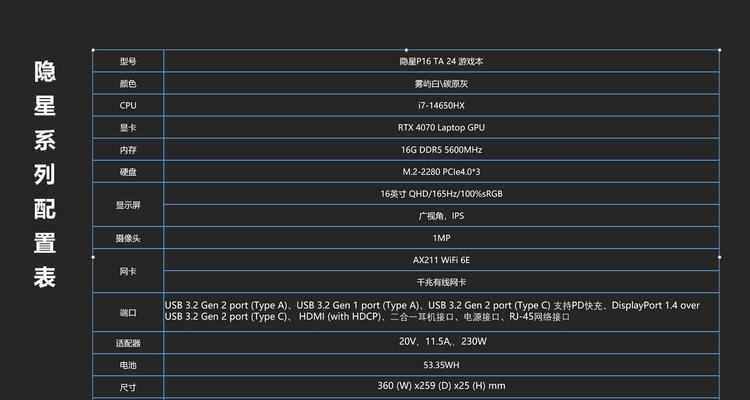
三、查看CPU信息时可能遇到的问题及解决方法
3.1信息显示不全或不正确
问题诊断:
第三方软件可能因为版本兼容性问题导致信息显示不全。
解决方法:
确保第三方软件如CPUZ更新到最新版本。
有时重启电脑或重新安装软件可以解决显示问题。
3.2无法识别CPU型号
问题诊断:
该问题可能是因为系统自带工具识别失败。
解决方法:
尝试使用不同的系统信息工具或第三方软件来获取信息。
检查硬件连接问题,特别是CPU散热器和风扇是否安装正确。
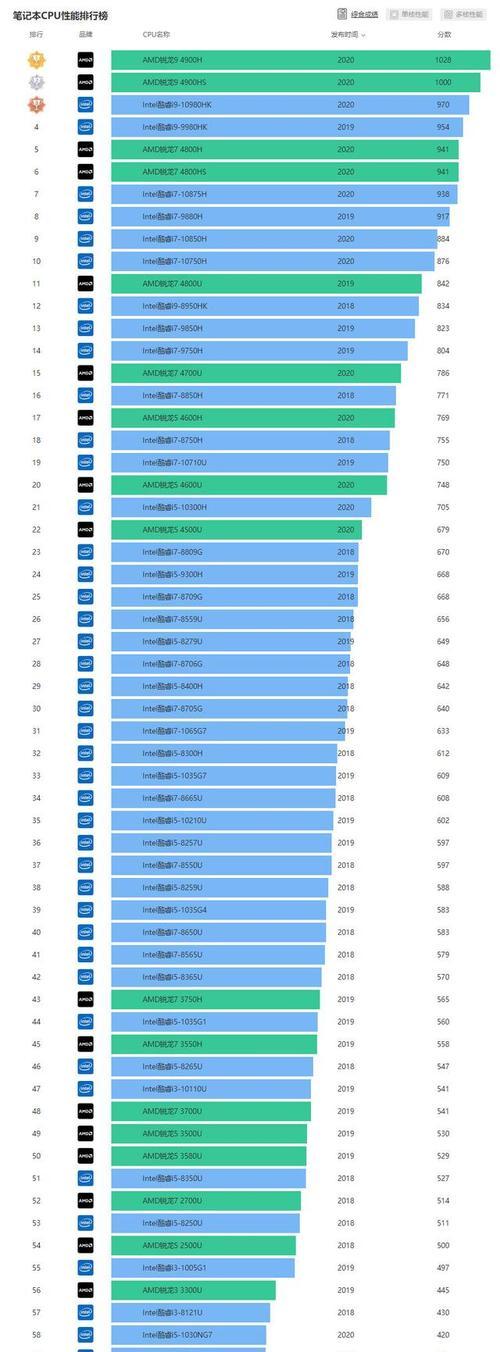
四、实用技巧
4.1获取CPU详细规格
CPU-Z不仅提供基本的CPU信息,还可以显示详细的CPU规格。点击“SPD”标签可以查看内存的时序和速度信息;“About”标签则提供了软件的版本信息和CPU支持的指令集。
4.2利用在线工具进行CPU性能基准测试
除了查看CPU的基础信息,通过在线基准测试工具如Cinebench、PassMark等,还可以测试CPU在执行特定任务时的性能表现。
4.3注意CPU的功耗和散热需求
了解CPU的功率和散热要求对于保持笔记本良好的性能和延长寿命至关重要。在购买CPU或笔记本时,务必查阅这些信息,以确保它们符合你的使用习惯和电源配置。
五、综合以上
通过系统自带的工具、专业的第三方软件,或是利用系统信息工具,你可以轻松获取笔记本电脑CPU的详细信息。了解CPU的关键性能指标,对于进行维修、优化和升级等操作具有重要意义。同时,掌握一些实用技巧和解决常见问题的方法,更能帮助你高效地管理自己的设备。希望本文的指导能够帮助你对笔记本电脑CPU有一个全面的认识和了解。
标签: #笔记本电脑









